电脑不能连网络怎么设置 电脑无法上网怎么设置
更新时间:2024-04-01 11:59:35作者:jiang
当我们的电脑无法连接网络时,可能会给我们的工作和生活带来一定的困扰,但是不用担心,我们可以通过一些简单的设置来解决这个问题。我们可以检查一下电脑的网络连接是否正常,确认是否有网络故障或者是网络设置有误。我们可以尝试重新启动路由器和电脑,有时候这样就能解决问题。如果问题依然存在,我们可以尝试重新设置网络连接或者联系网络服务提供商寻求帮助。在遇到电脑无法上网的情况下,不要慌张耐心地按照步骤来排查问题,相信问题很快就会得到解决。
方法如下:
1.在电脑打开开始→控制面板,如图。
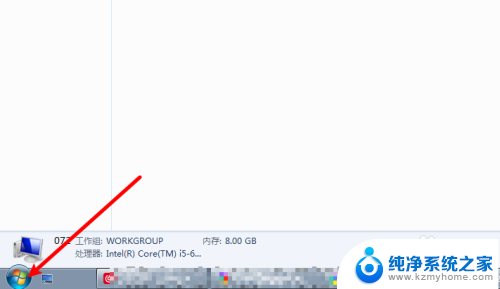
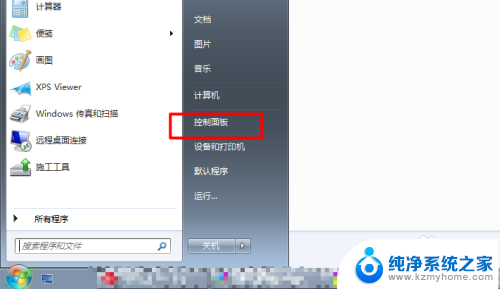
2.打开大图标、类别,如下图。
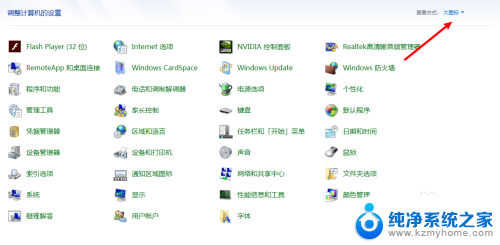
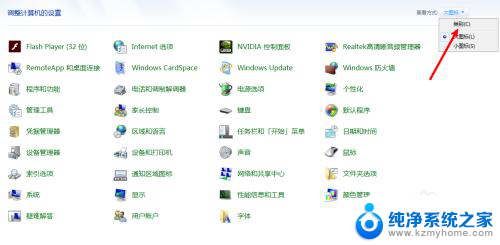
3.点击查看网络状态,点击本地连接。
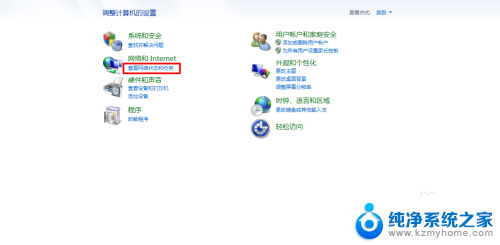
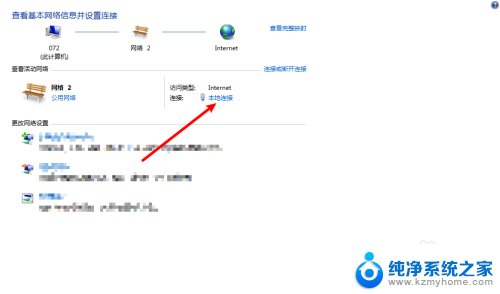
4.你可以点击禁用,或点击属性。简单一点就点击禁用。
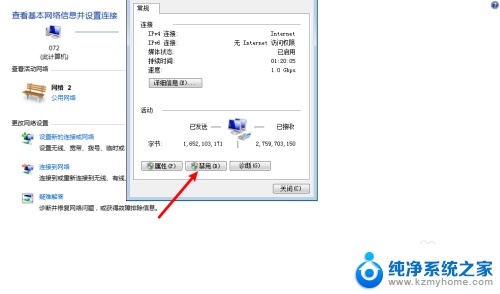
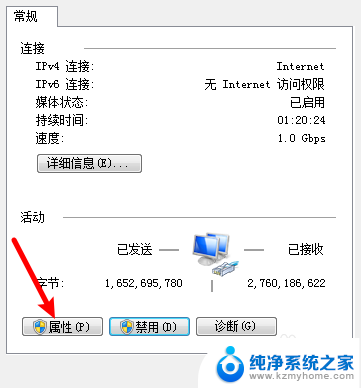
5.点击tcpip,选择使用下面的IP地址。
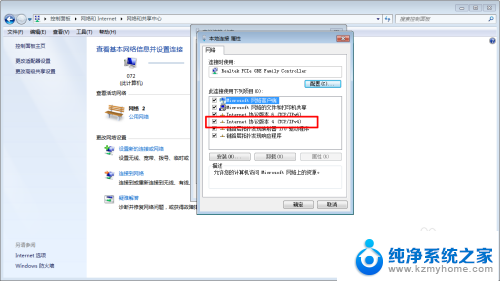
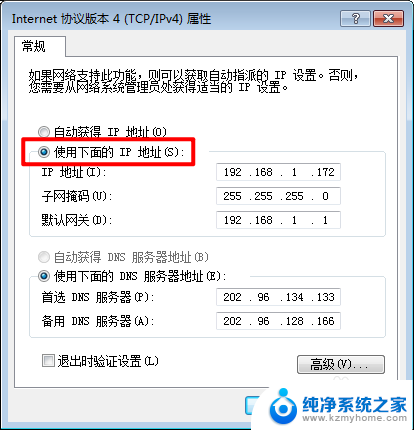
6.ip地址输入四个1,或四个255。输入你家路由器不存在的IP,点击确定,电脑就设置了不可以上网了。(需要上网了,选择自动获取ip,原来输入的IP也删除了)
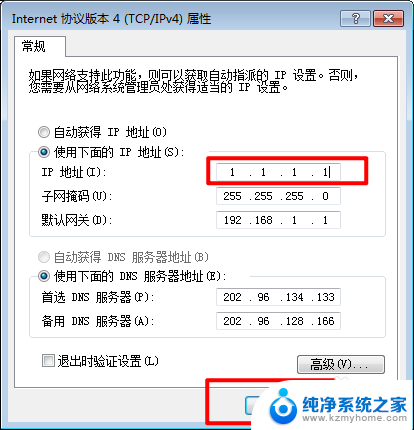
以上就是电脑无法连接网络的全部内容,如果您遇到相同问题,可以参考本文中介绍的步骤来修复,希望对大家有所帮助。
电脑不能连网络怎么设置 电脑无法上网怎么设置相关教程
- 家用电脑无线上网怎么连接 电脑无线网络设置在哪里找
- 电脑怎么连无线网络 怎样设置无线网络连接
- 为什么电脑wifi连接上却不能上网 笔记本电脑无线网络连接上了但无法上网怎么解决
- 电视机怎样连接无线网络 如何在电视上设置无线网络连接
- 电脑如何设置连接无线网络连接 无线网络连接设置教程
- 台式电脑怎么设置连接无线网络 如何在台式机上设置无线网络连接
- 电脑怎么用无线网连接 无线网络连接如何设置
- 连网连不上怎么办 电脑无法连接到WiFi网络怎么办
- 电视怎么设置无线网络连接 电视如何连接无线网络
- 怎么设置电脑连接网络 电脑连接网络的步骤
- ps删除最近打开文件 Photoshop 最近打开文件记录清除方法
- 怎么删除邮箱里的邮件 批量删除Outlook已删除邮件的方法
- 笔记本电脑的麦克风可以用吗 笔记本电脑自带麦克风吗
- thinkpad没有蓝牙 ThinkPad笔记本如何打开蓝牙
- 华为锁屏时间设置 华为手机怎么调整锁屏时间
- 华为的蓝牙耳机怎么连接 华为蓝牙耳机连接新设备方法
电脑教程推荐
- 1 笔记本电脑的麦克风可以用吗 笔记本电脑自带麦克风吗
- 2 联想电脑开机只显示lenovo 联想电脑开机显示lenovo怎么解决
- 3 如何使用光驱启动 如何设置光驱启动顺序
- 4 怎么提高笔记本电脑屏幕亮度 笔记本屏幕亮度调节方法
- 5 tcl电视投屏不了 TCL电视投屏无法显示画面怎么解决
- 6 windows2008关机选项 Windows server 2008 R2如何调整开始菜单关机按钮位置
- 7 电脑上的微信能分身吗 电脑上同时登录多个微信账号
- 8 怎么看电脑网卡支不支持千兆 怎样检测电脑网卡是否支持千兆速率
- 9 荣耀电脑开机键在哪 荣耀笔记本MagicBook Pro如何正确使用
- 10 一个耳机连不上蓝牙 蓝牙耳机配对失败